
Comment créer un environnement php sous Linux : 1. Ouvrez le terminal et installez XAMPP pour Linux ; 2. Ouvrez le terminal et téléchargez PhpStorm via la commande ; 3. Ouvrez PhpStorm et sélectionnez le code d'activation à activer ; . Créez un PHP Un exemple de fichier fera l'affaire.

L'environnement d'exploitation de cet article : système linux5.9.8, PHP version 7.1, ordinateur DELL G3
php environnement de développement Construisez rapidement
1. Créez rapidement un environnement de développement php sous Linux
1. Installez XAMPP pour Linux
. XAMPP (Apache+MySQL+PHP+PERL) est un puissant logiciel de création de sites Web intégré. Utilisez XAMPP pour créer rapidement un environnement de développement PHP. Lien de téléchargement : https://www.apachefriends.org/download.html Entrez dans l'interface de téléchargement et sélectionnez XAMPP pour LinuxTélécharger
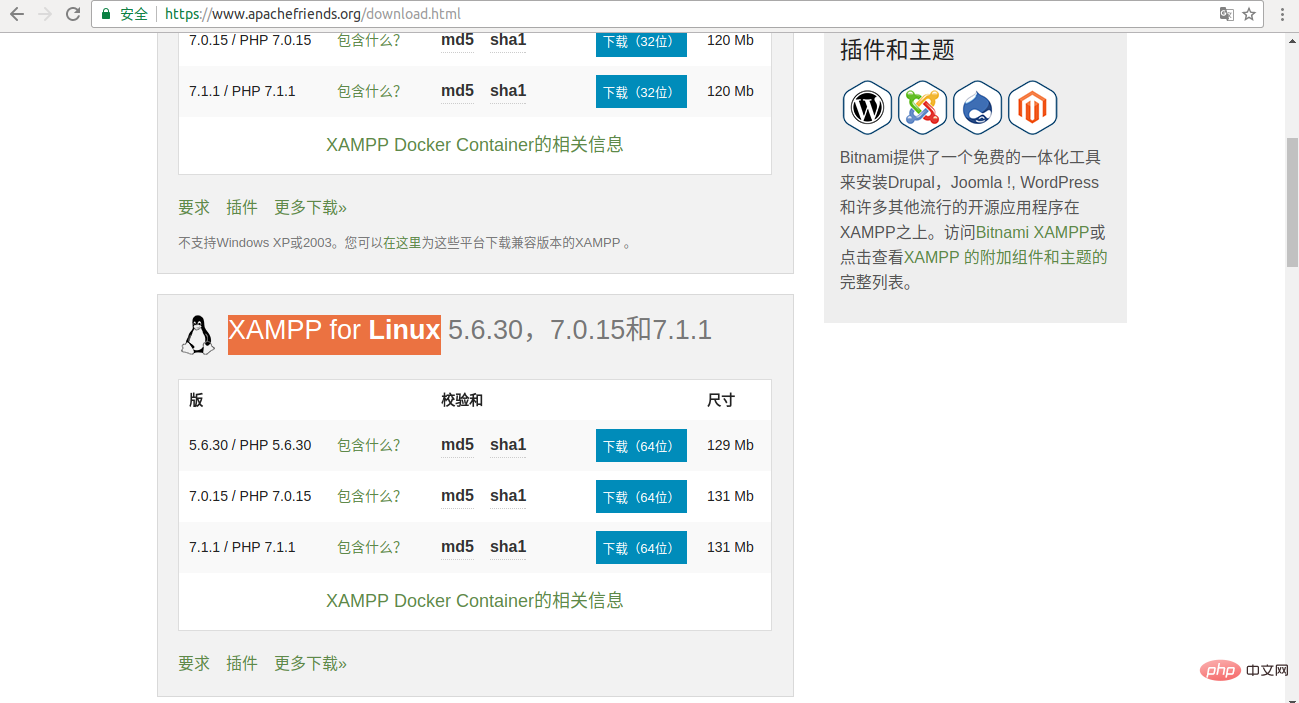
Démarrer le terminal et entrez la commande cd /Télécharger le chemin enregistré par xampp. Mon chemin de sauvegarde est : /home/coderose/download. Pour modifier les autorisations d'installation du programme d'installation, entrez la commande : chmod 755 xampp-linux-*-installer.run (Remarque : l'astérisque représente le numéro de version de XAMPP que vous avez téléchargé). Exécutez le programme d'installation et entrez la commande : ./xampp-linux-*-installer.run Après une installation réussie, utilisez la commande : sudo /opt/lampp/lampp start pour démarrer.
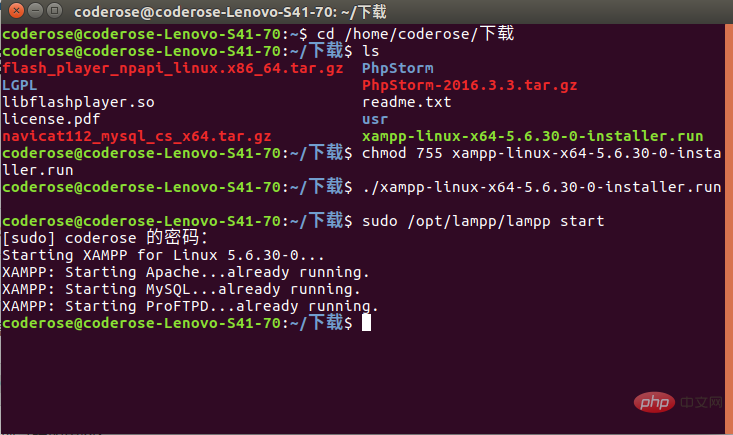
(Remarque : commande cd : utilisée pour basculer le répertoire de travail vers dirname. Commande ls : répertorie tous les fichiers du répertoire. Commande chomd : modifier les autorisations des fichiers)
2. Installez PhpStorm
PhpStorm est un IDE PHP léger et pratique. Il est conçu pour améliorer l'efficacité des utilisateurs, comprendre en profondeur le codage des utilisateurs et fournir une navigation rapide et intelligente. vérification instantanée des erreurs.
Lien de téléchargement : http://www.jetbrains.com/phpstorm/download/#section=linux
Une fois le téléchargement terminé, ouvrez le terminal et entrez la commande : cd /home /coderose/Download (transfert Allez dans le répertoire où se trouve le fichier téléchargé)
Entrez la commande : tar -xvzf PhpStorm-2016.3.3.tar.gz (changez le nom du fichier en PhpStorm après décompression)
Entrez la commande : cd /home/ coderose/Download/PhpStorm/bin (allez dans le répertoire bin sous le fichier décompressé PhpStorm)
Entrez la commande : ./phpstorm.sh (installation)
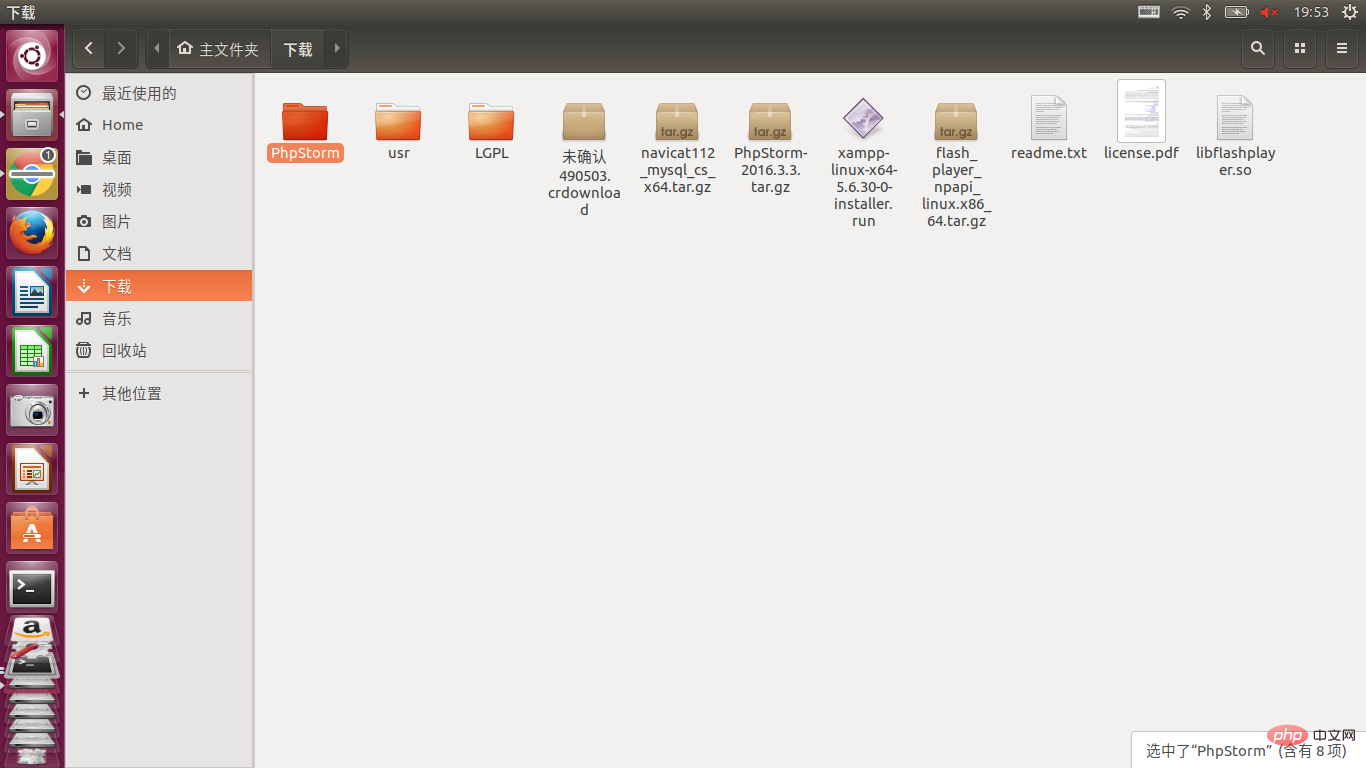
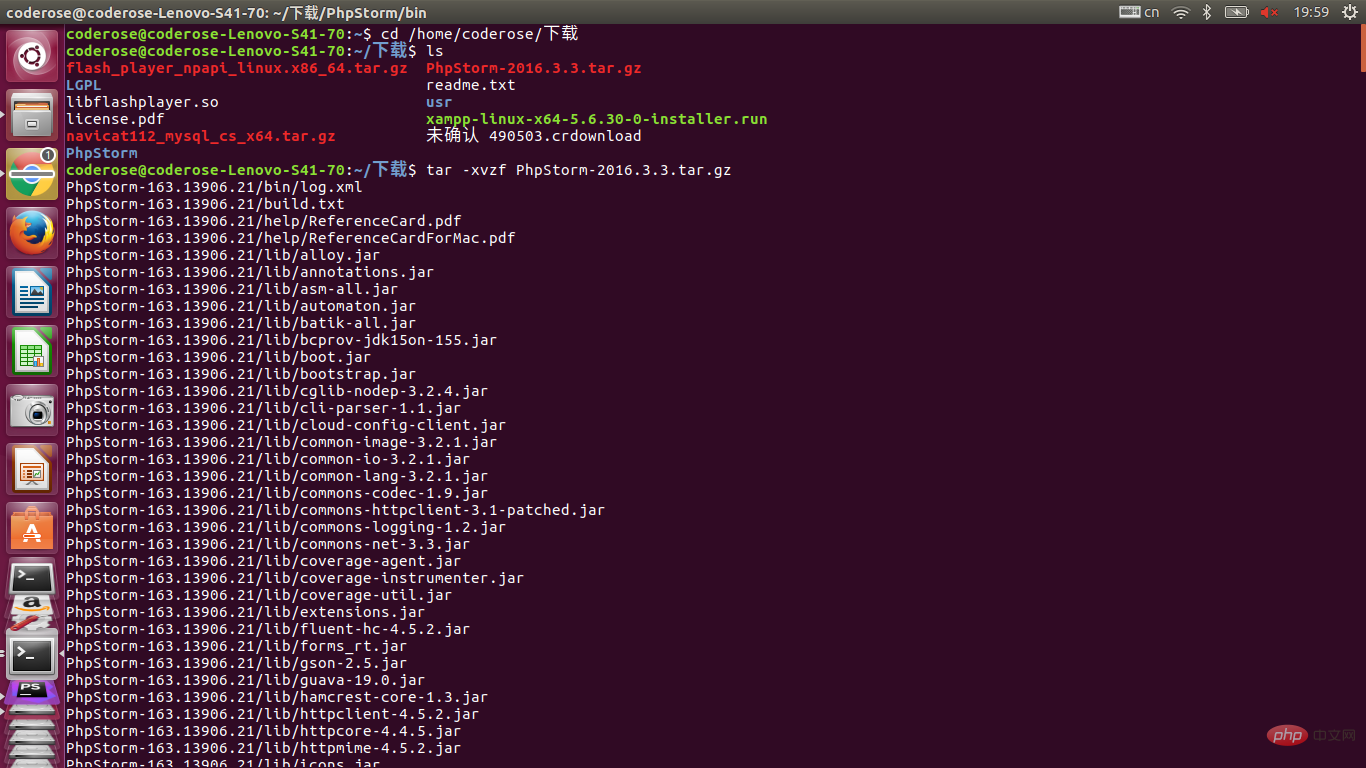
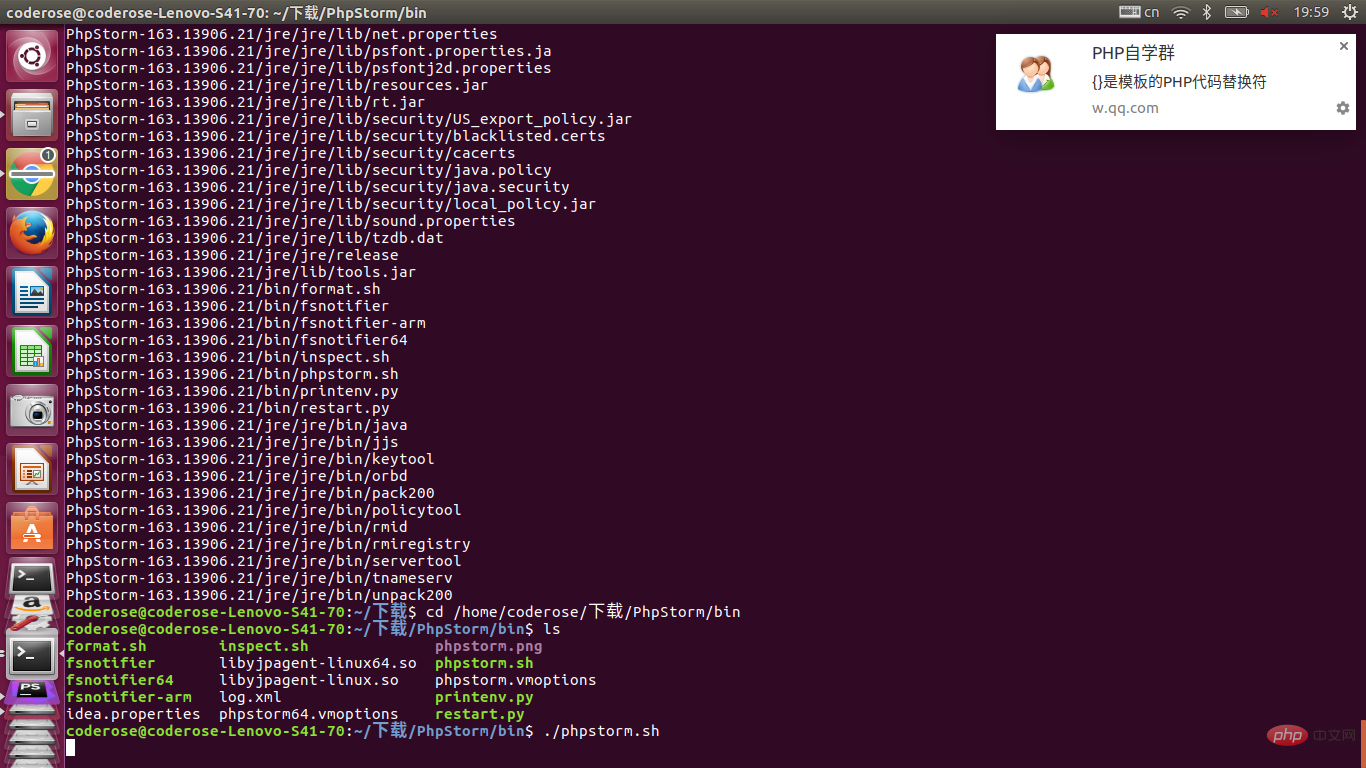
3. Activez l'IDE PHP le plus utile au monde
Ouvrez PhpStorm et sélectionnez Code d'activation. Entrez le code obtenu sur http://idea.lanyus.com dans une colonne. Obtenez le code d’enregistrement, collez-le et copiez-le. Cliquez sur Activer (obtenez le logiciel à 199 $, sentez-vous bien !)
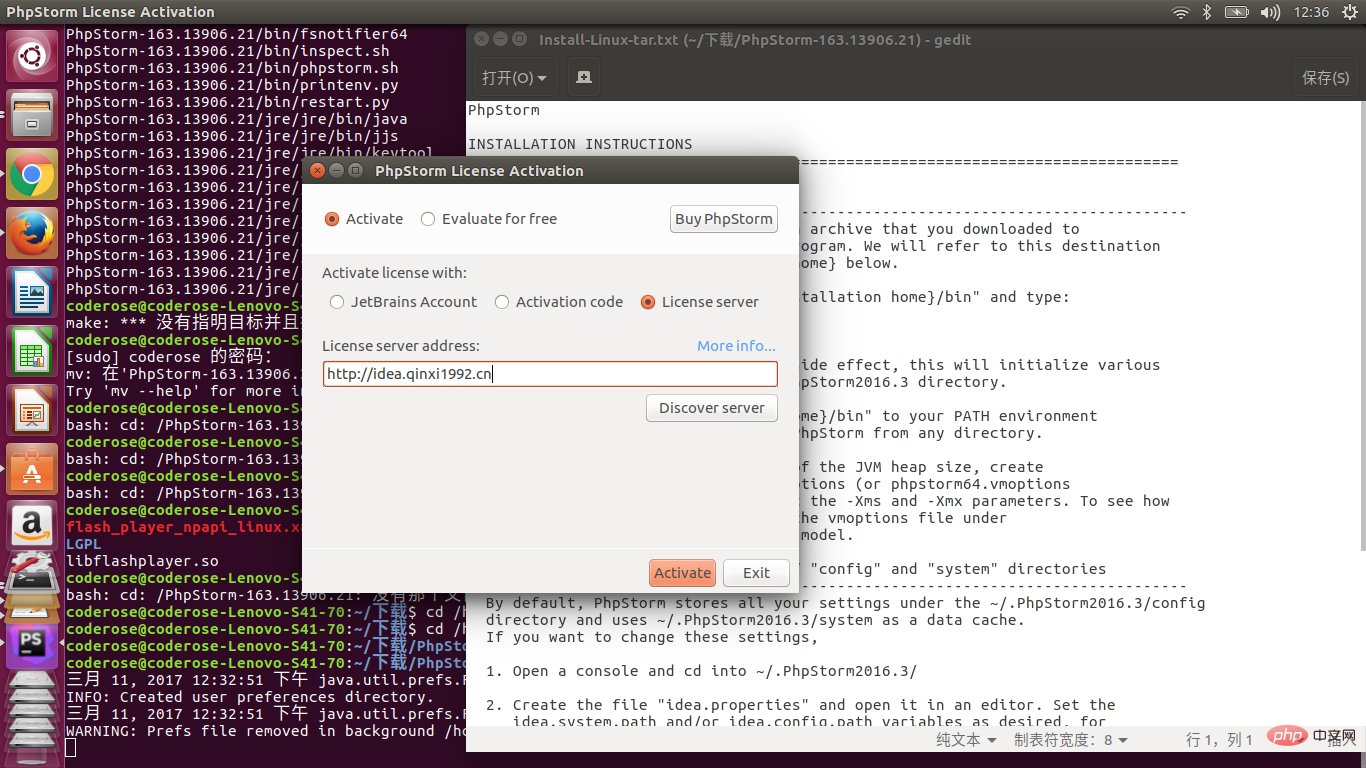
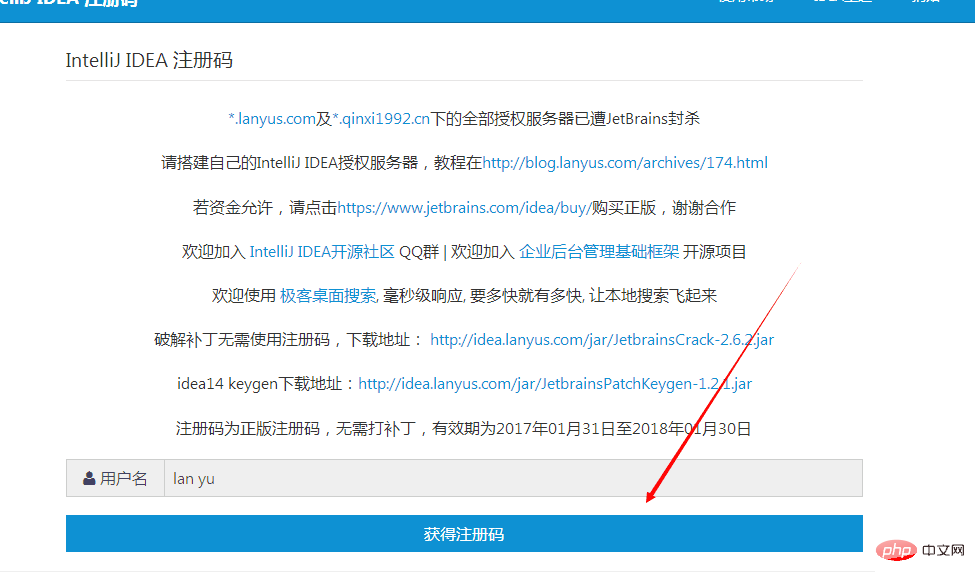
4. Créez la première petite démo PHP
(1) Ouvrez PhpStorm : (1) Créez un demo.html
<!DOCTYPE html><html lang="en"><head> <meta charset="UTF-8"> <title>php小demo</title></head><body><form action="demo.php" method="post"> <table border="1"> <tr> <td>姓名:</td> <td><input type="text" name="name1"></td> </tr> <tr> <td colspan="2" align="center"><input type="submit" value="提交"></td> </tr> </table></form></body></html>
(2) Créez demo.php
<!DOCTYPE html> <html lang="en"> <head> <meta charset="UTF-8"> <title>php小demo</title> </head> <body> <?php echo "hi!"; ?> </body> </html>
(3) Remplissez le formulaire données et cliquez sur le bouton Soumettre, cela accédera à la page demo.php comme indiqué :
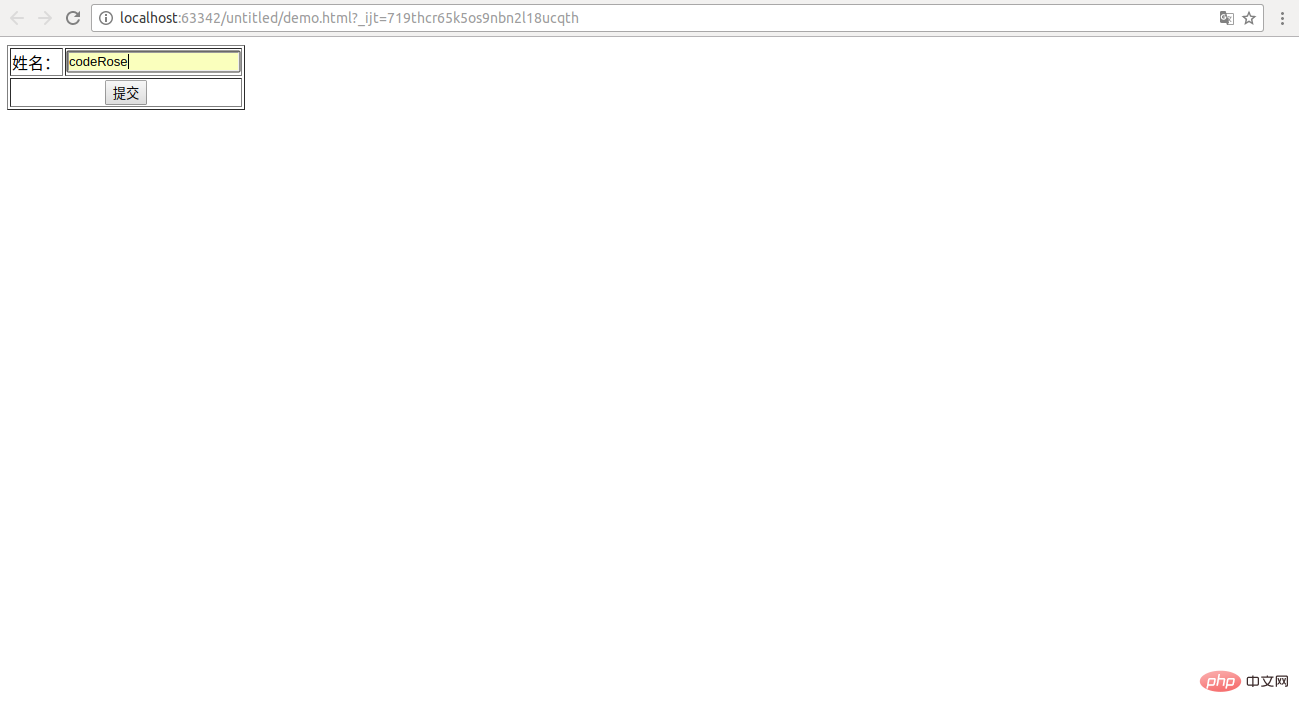
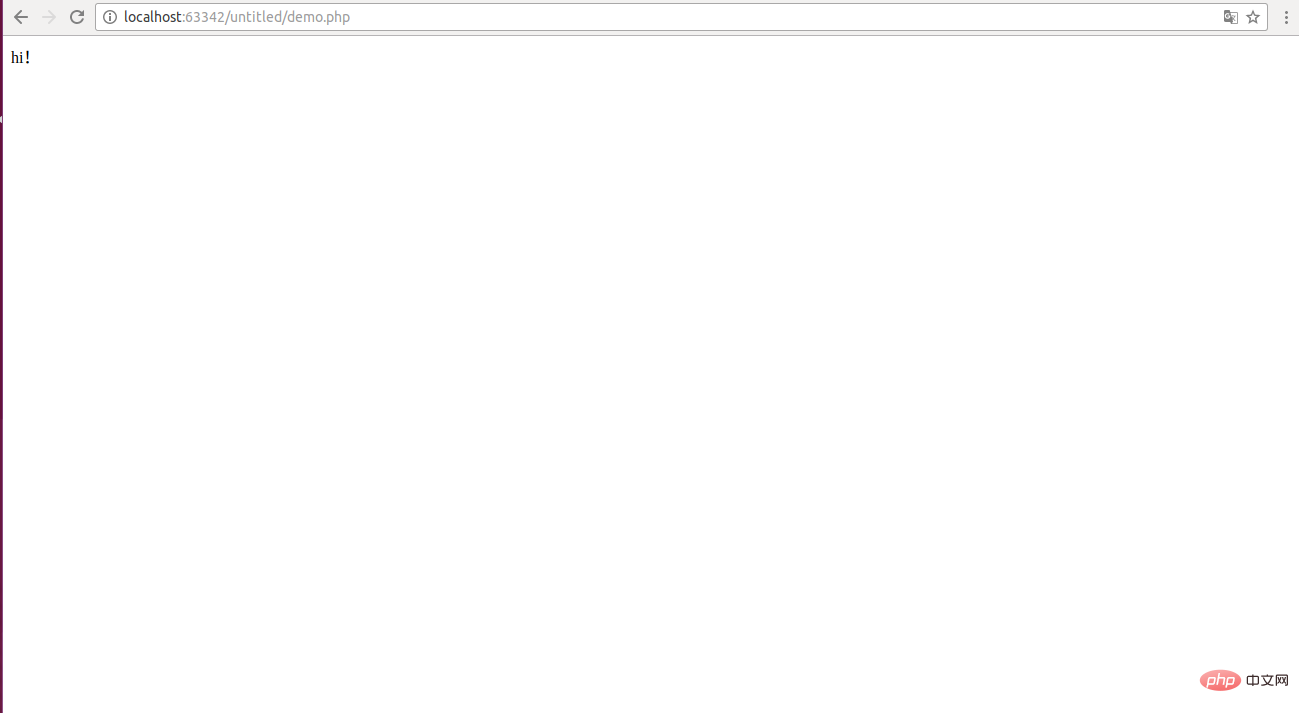
Apprentissage recommandé : " Tutoriel vidéo PHP》
Ce qui précède est le contenu détaillé de. pour plus d'informations, suivez d'autres articles connexes sur le site Web de PHP en chinois!